phpMyAdminのセットアップの際の注意点
アプリの制作などでvagrantにphpMyAdminをインストールすることがあると思うのですが ブラウザで表示しようと思ったら「403 Forbidden~」と出てしまった、、という場合の対処方法を記載いたします。
phpMyAdminのインストールに関しては以下のサイトなどをみて行ってください。
さて「403~」と出てしまうのはアクセス権限がないからだと思われます。 なのでapacheのphpMyAdminの設定を編集いたします。
# vi /etc/httpd/conf.d/phpMyAdmin.conf
こちらで設定ファイルを編集できるので
<Directory /usr/share/phpMyAdmin/> order deny,allow deny from all allow from 127.0.0.1 allow from ::1 </Directory>
こちら[allow from 127.0.0.1]と書いてある部分を[allow from all]に編集してください。
<Directory /usr/share/phpMyAdmin/> order deny,allow deny from all allow from all allow from ::1 </Directory>
allow from の部分ですがこちらはアクセス制限の設定でして 今回の変更で全てのアクセスを許可するという設定にしています。
こちら編集後にブラウザで確認頂きますとphpMyAdminが使えるようになっていると思います。
シンボリックリンクを使った際の注意点
アプリの制作などで仮想環境を使うことがあると思うのですが linuxでシンボリックリンクを使ってアプリをブラウザで確認した際に
403 Forbidden You don't have permission to access 、、、
と出てしまいました。 こちら調べて解決したので方法を記載いたします。 今回はCakePHPで/var/www/html 直下にシンボリックリンクを制作したと仮定します。
シンボリックリンクについては以下のブログを参考にしてください。
いくつか試したことがあるので順番に記載いたします。
1.apacheの設定変更
まずはapacheの設定を開きます。Apacheで使われている全てのファイルを対象としてアクセスの制限を設定することが出来ます。 ディレクトリ単位やファイル単位で設定することが可能です。
apacheの設定を編集します
vi /etc/httpd/conf/httpd.conf
まず「Order allow,deny」と「Allow from all」という記述があるか確認してください。 こちらは全てのアクセスが許可されるという意味になります。
<Directory "/var/www/html">
Order allow,deny
Allow from all
</Directory>
2.リンク先までの権限変更
シンボリックリンクのリンク先までの権限を全て実行可能にする必要があります。 例えばリンク先が「temp」だった場合
/home/vagrant/develop/temp
「temp」までのディレクトリの権限はどれも実行可能にする必要があります。
権限変更 $ chmod ○○○ vagrant
私はvagrantの部分の権限が実行不可能だったのでいつまでたってもブラウザに表示出来ませんでした。
もし詰まったら参考にしてみてください。
linuxコマンド まとめ
最近linuxのコマンドを使うことが多くなってきたので コマンドやショートカットをいくつか紹介したいと思います。
clear
画面を一度まっさらにして画面を見やすくしたいときは「clear」を使います。
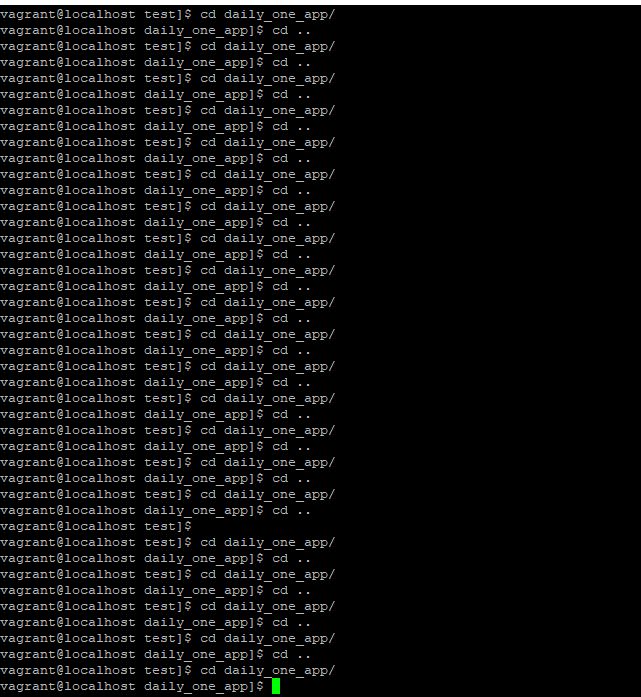
画面が文字だらけで見えにくくなったら「clear」を使うと
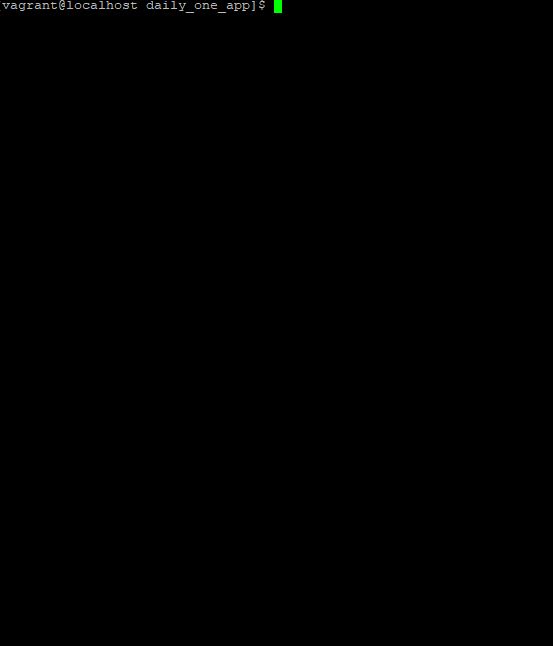
このように見やすくなります。
ll
カレントディレクトリ内のファイルやディレクトリの権限情報を「ll」で確認できます
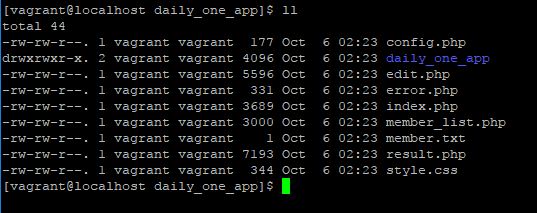
pwd

tab
長いコマンドやファイル名を全て入力するのが面倒な時に使えるのが「tab」キーです フォルダやファイル名の予測変換をすることができます。
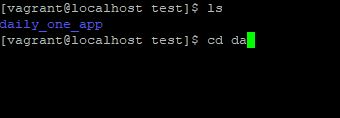
ここでtabを押すと
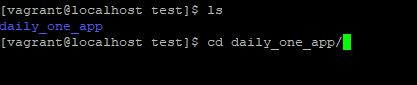
予測して表示されます、全て入力しなくて済むので大変助かります。
/
ファイルの編集時にコマンドモードの時にファイル内の文字を検索したいときに使えます 「:/ 文字列」でカーソルより後方の文字列を検索し、移動します。
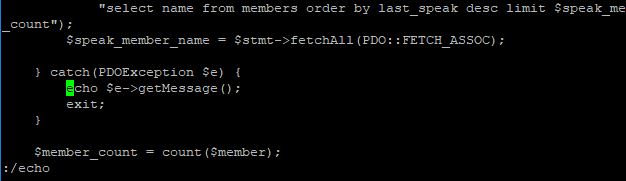
ちなみに 「:? 文字列」でカーソルより前方の文字列を検索し、移動します。
便利なコマンドは他にもあるので色々と使いこなしていきたいと考えています 使いこなすには少しずつでも実際に使っていくことが一番ですね
jQueryでモーダルウィンドウ 画像表示
画像をクリックして背景を暗くしてクリックした画像をモーダルウィンドウで表示するという処理をjQueryで制作したので 手順などを記載いたします。
まずはHTMLで画像の準備をします。
1.HTML
<body>
<a href="images/temp.jpg" class="modal">
<img src="images/temp.jpg" alt="画像"></a>
<div id="glayLayer"></div>
<div id="overLayer"><img src="images/article.jpg"></div>
</body>
画像が一枚表示されます。
画像を表示した後に[glayLayer]と[overLayer]というものを用意します。
[glayLayer]は半透明レイヤーをブラウザに表示します。
[overLayer]はクリックした画像を表示します
2.CSS
CSSの設定を記載いたします
#glayLayer{
/*デフォルトだと表示しないようにする*/
display:none;
position:fixed;
top:0;
left:0;
/*画面全体に表示する*/
height:100%;
width:100%;
/*色設定 グレーに指定*/
background:black;
opacity: 0.60;
}
#overLayer {
/*デフォルトだと表示しない*/
display: none;
position:fixed;
/*画像の表示位置*/
top: 30%;
left: 30%;
}
3.jQuery
画像をクリックしてモーダルウィンドウが表示されるようにいたします。
//glayLayerがクリックされたら
$("#glayLayer").click(function(){
//glayLayerを消す
$(this).hide();
//overLayerを消す
$("#overLayer").hide();
});
//画像がクリックされたら
$("a.modal").click(function(){
//glayLayerを表示する
$("#glayLayer").show();
//クリックされた画像をoverLayerで表示させる
$("#overLayer").show();
//clickイベントを実行した後にリンク先に移動してしまうのを防ぐ
return false;
});
完成したらこんな風になります。

以上になります。
heidiSQLの使い方
最近SQLの制作をしていましてテストデータを制作するのに時間がかかっていたので 簡単にテストデータを作成するためにheidiSQLというツールを使いました。 なかなかに便利だったのでインストールの手順と使い方を記載いたします。
前提としてXAMPPが必要になります。XAMPPのインストールは以下サイト等を参考にしてください。
XAMPPをインストールする方法【超初心者向け】 | TechAcademyマガジン
1.ダウンロード&セットアップ
まずは以下のサイトからダウンロードしてください。
「HeidiSQL」オープンソースのデータベース管理ソフト - 窓の杜ライブラリ
ダウンロードが完了しましたら、使用許諾やいくつかのダイアログが表示されるので、全てデフォルトで Next をクリックします。 インストールが終了したら起動します。
2.起動と初期設定
起動の前にXAMPPのMySQLを事前にStartさせておいてください。
起動しましたら「設定のインポート」を押してください。
続いては左下の新規作成をおして適当に名前を付けてください。
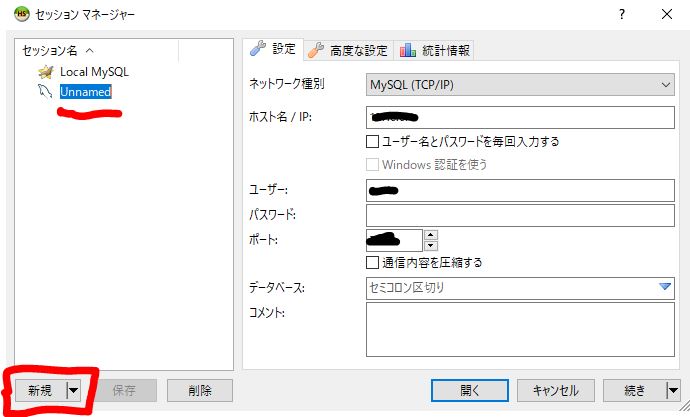
XAMPP構築時に設定してあるパスワードを入力して接続します。 これで準備は完了です。
3.使い方
まずはデータベースを制作します。 左上の方にある先ほど付けた名前の部分で右クリックをすると「新規作成」があるので「データベース」を選択します。
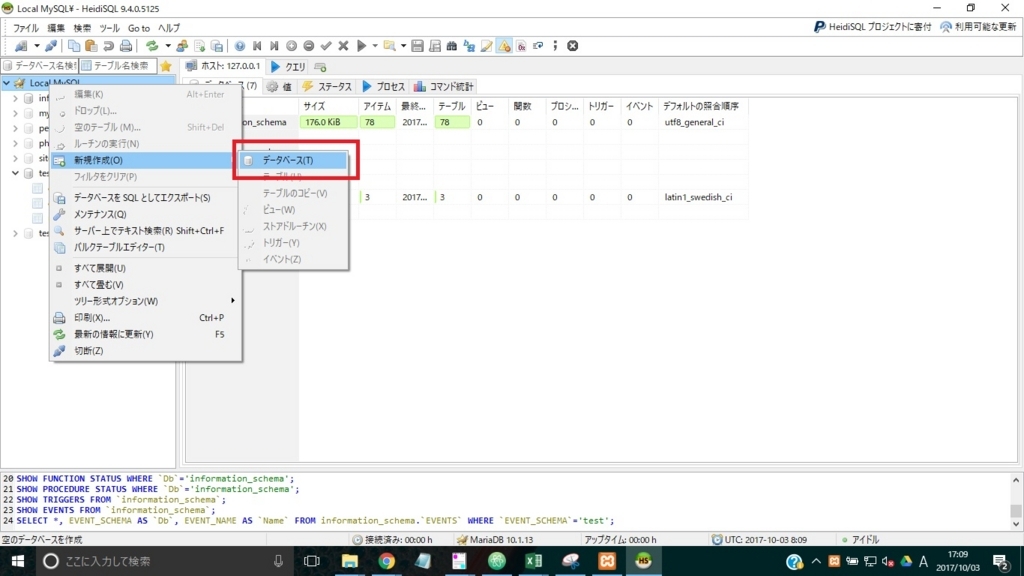
データベースを制作したら続いてテーブルを制作します。 制作したデータベース名を右クリックで「新規作成」から「テーブル」を選択します。

テーブルが出来ましたら、名前を付けて「追加」でレコードを追加しますカラム名やデータ型を指定します。 テーブルが出来たら「保存」をおしてテーブルの完成です。
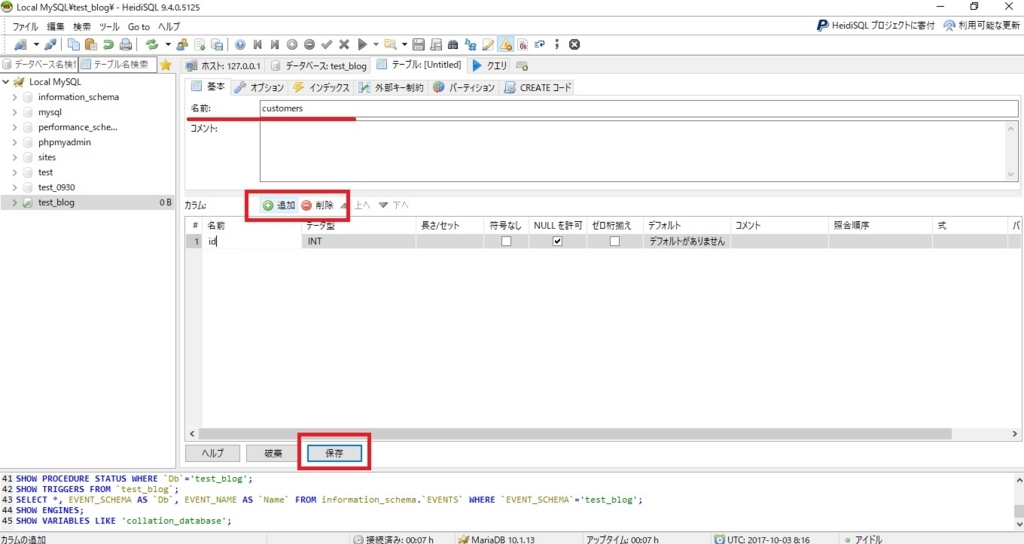
カラムを右クリックして「新しいインデックスの作成」から「primary key」を選択することでprimary keyの設定が出来ます。
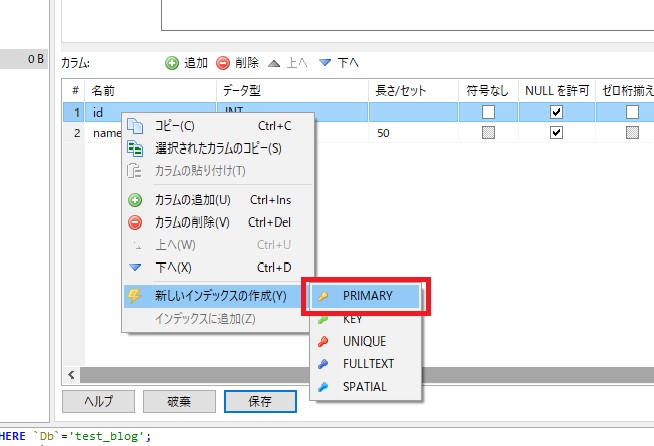
データタブに切り替えて「+」ボタンをおしてレコードを作成、編集出来ます。 クエリタブでSQLを書いて実行が出来ます。
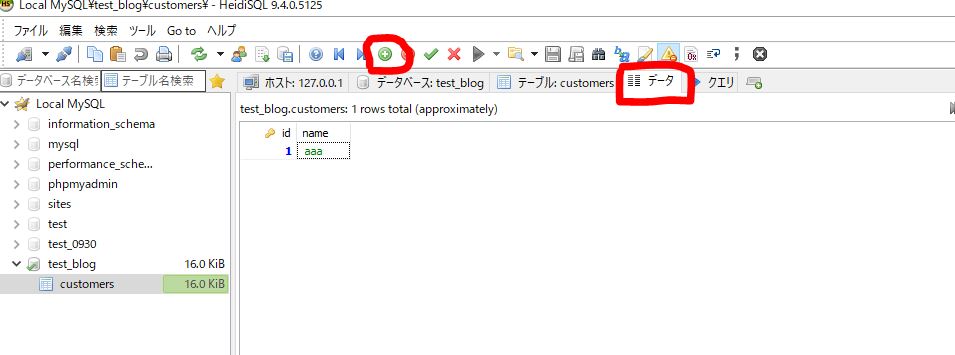
これだけでSQLの検証がだいぶ楽になります。
MySQLの外部結合の条件について
SQLの制作で結合を使うのですが外部結合を使う際の注意と仕様を今一度まとめたいと思います。
以下のようなテーブルがあると仮定いたします。
customersテーブル
顧客名
+---+-------+
|id |name |
+---+-------+
|1 |yamada |
|2 |tanaka |
|3 |satou |
+---+-------+
customer_historiesテーブル
顧客id 媒体id
+---+------------+---------+
|id |customer_id |media_id |
+---+------------+---------+
|1 | 1 |1 |
|2 | 2 |1 |
|3 | 2 |3 |
+---+------------+---------+
mediaテーブル
媒体名
+---+-------+
|id |name |
+---+-------+
|1 |aaa |
|2 |bbb |
|3 |ccc |
+---+-------+
この時customersテーブルとmediaテーブルを結合したいときにJOINを使うのですが 全ての顧客データもしくは全ての媒体データを出力する必要がある場合は LEFT JOIN もしくは RIGHT JOIN を使うことになるのですが その場合customersテーブルかmediaテーブルのどちらかのデータしか全てを取得することが出来ません。
SQL文は以下のようになります。
customersをすべて取得
SELECT
*
FROM
customers
LEFT JOIN
customer_histories
ON
customer_histories.customer_id = customers.id
LEFT JOIN
media
ON
customer_histories.media_id = media.id
検索結果は以下になります。
顧客名 顧客id 媒体id 媒体名 +---+-------+---+------------+---------+---+-------+ |id |name |id |customer_id |media_id |id |name | +---+-------+---+------------+---------+---+-------+ |1 |yamada |1 | 1 |1 |1 |aaa | |2 |tanaka |2 | 2 |1 |1 |aaa | |2 |tanaka |3 | 2 |3 |3 |ccc | |3 |satou | | | | | | +---+-------+---+------------+---------+---+-------+
mediaテーブルをすべて取得
SELECT
*
FROM
media
LEFT JOIN
customer_histories
ON
customer_histories.media_id = media.id
LEFT JOIN
customers
ON
customer_histories.customer_id = customers.id
検索結果は以下になります。
媒体名 顧客id 媒体id 顧客名 +---+-------+---+------------+---------+---+-------+ |id |name |id |customer_id |media_id |id |name | +---+-------+---+------------+---------+---+-------+ |1 |aaa |1 | 1 |1 |1 |yamada | |1 |aaa |2 | 2 |1 |2 |tanaka | |2 |bbb | | | | | | |3 |ccc |3 | 3 |3 |3 |satou | +---+-------+---+------------+---------+---+-------+
といった形になります。 必要なデータによって結合の順番やFROMに何を指定するかを変更する必要があります。
MySQLで初回購入後の顧客データ
SQLで初回購入の年月と初回流入の媒体を指定して顧客を分析して その顧客の月毎かつ媒体ごとの売上とユニークな顧客数を出すという処理を制作したので手順を記載いたします。 今回は初回購入月と初回流入媒体を指定することを前提とします。
まずは以下のようにデータがあるものとします。
customersテーブル
顧客名
+---+-------+
|id |name |
+---+-------+
|1 |yamada |
|2 |tanaka |
|3 |satou |
|4 |katou |
|5 |ito |
+---+-------+
customer_historiesテーブル
顧客id 注文日 購入回数 注文id 媒体id
+---+------------+----------------+------------------+---------+---------+
|id |customer_id |date_of_purchase|number_of_purchase|order_id |media_id |
+---+------------+----------------+------------------+---------+---------+
|1 | 5 |2016-12-01 | 1 |1 |1 |
|2 | 1 |2017-01-01 | 1 |2 |1 |
|3 | 2 |2017-01-01 | 1 |3 |1 |
|4 | 3 |2017-01-01 | 1 |4 |1 |
|5 | 4 |2017-01-01 | 1 |5 |2 |
|6 | 5 |2017-02-01 | 2 |6 |1 |
|7 | 1 |2017-02-01 | 2 |7 |2 |
|8 | 2 |2017-02-01 | 2 |8 |2 |
|9 | 4 |2017-02-01 | 2 |9 |2 |
|10 | 1 |2017-03-01 | 3 |10 |3 |
|11 | 1 |2017-03-01 | 4 |11 | |
|12 | 3 |2017-03-01 | 2 |12 |3 |
|13 | 3 |2017-03-01 | 3 |13 | |
|14 | 4 |2017-03-01 | 3 |14 |2 |
|15 | 3 |2017-03-01 | 4 |15 |3 |
+---+------------+----------------+------------------+---------+---------+
ordersテーブル
顧客id 注文日 金額
+---+------------+--------------+--------------+
|id |customer_id |order_date | amount |
+---+------------+--------------+--------------+
|1 | 5 |2016-12-01 | 100 |
|2 | 1 |2017-01-01 | 100 |
|3 | 2 |2017-01-01 | 100 |
|4 | 3 |2017-01-01 | 100 |
|5 | 4 |2017-01-01 | 100 |
|6 | 5 |2017-02-01 | 100 |
|7 | 1 |2017-02-01 | 100 |
|8 | 2 |2017-02-01 | 100 |
|9 | 4 |2017-02-01 | 100 |
|10 | 1 |2017-03-01 | 100 |
|11 | 1 |2017-03-01 | 100 |
|12 | 3 |2017-03-01 | 100 |
|13 | 3 |2017-03-01 | 100 |
|14 | 4 |2017-03-01 | 100 |
|15 | 3 |2017-03-01 | 100 |
+---+------------+--------------+--------------+
mediaテーブル
+---+-------+
|id |name |
+---+-------+
|1 |aaa |
|2 |bbb |
|3 |ccc |
+---+-------+
ではSQLの制作に入っていきます いくつかに分割して説明いたします。
1.サブクエリ
まずは初回購入の年月と初回流入の媒体を指定して顧客を絞り込むためのサブクエリを作ります
FROM
orders
INNER JOIN
(
SELECT
customer_histories.customer_id
FROM
customer_histories
INNER JOIN
media
ON
customer_histories.media_id = media.id
WHERE
--2017年の1月に初回購入した顧客で絞ります
customer_histories.date like '2017-01-%'
AND
--初回流入媒体がaaaの顧客に絞ります
media.name = 'aaa'
AND
--初回購入に絞るためにnumber_of_purchase = 1にします
customer_histories.number_of_purchase = 1
) AS ch
ON
orders.customer_id = ch.customer_id
2.表示条件
続いては絞り込んだ顧客の月毎かつ直接流入媒体ごとに出力する条件を作ります
LEFT JOIN
--媒体なしの場合も含めるので外部結合にいたします。
media
ON
orders.media_id = media.id
GROUP BY
--年月ごと
DATE_FORMAT(orders.date ,'%Y%m'),
--媒体ごと
media.id
3.表示項目
最後に出力する項目(カラム)を指定します。
SELECT
DATE_FORMAT(orders.date,"%Y-%m") AS '購入年月',
media2.id AS '媒体id',
media2.name AS '媒体名',
--ユニークな顧客の人数を出すためにdistinctを使います。
FORMAT(count(distinct orders.customer_id),0) AS '顧客数',
FORMAT(sum(orders.amount),0) AS '総売上'
こちらすべてつなげると以下のようになります。
SELECT
DATE_FORMAT(orders.date,"%Y-%m") AS '購入年月',
media2.id AS '媒体id',
media2.name AS '媒体名',
FORMAT(count(distinct orders.customer_id),0) AS '顧客数',
FORMAT(sum(orders.amount),0) AS '総売上'
FROM
orders
INNER JOIN
(
SELECT
customer_histories.customer_id
FROM
customer_histories
LEFT JOIN
media
ON
customer_histories.media_id = media.id
WHERE
customer_histories.date like '2017-01-%'
AND
media.name = 'aaa'
AND
customer_histories.number_of_purchase = 1
) AS ch
ON
orders.customer_id = ch.customer_id
LEFT JOIN
media
ON
orders.media_id = media.id
GROUP BY
DATE_FORMAT(orders.date ,'%Y%m'),
media.id
結果の方は以下になります。
購入年月 媒体id 媒体名 顧客数 総売上 2017-1 1 aaa 3 300 2017-2 2 bbb 2 200 2017-3 2 200 2017-3 3 ccc 2 300
以上となります。